Deaktivieren Sie die Datenerfassung in Windows 10 (Schützen Sie Ihre Privatsphäre)
Veröffentlicht: 2019-04-02
Windows sammelt und verwendet viele Ihrer privaten Informationen, um Ihnen einige seiner coolen Standardfunktionen zur Verfügung zu stellen. Obwohl sich diese Funktionen als sehr nützlich erwiesen haben, sind in letzter Zeit auch Bedenken hinsichtlich des Datenschutzes und der Sicherheit gestiegen. Wenn Sie es hassen, überwacht zu werden, und diese Funktionen lieber für Ihren Datenschutz eintauschen möchten, führt Sie dieser Artikel durch eine Reihe von Schritten und Methoden, die Sie befolgen können, um zu verhindern, dass Windows auf Ihre persönlichen Daten zugreift, indem Sie einige deaktivieren oder alles Funktionen, ohne die Sie überleben können.

Inhalt
- Deaktivieren Sie die Datenerfassung in Windows 10 (Schützen Sie Ihre Privatsphäre)
- Methode – 1: Schalten Sie die Standortverfolgung aus
- Methode – 2: Deaktivieren Sie personalisierte Werbung
- Methode – 3: Verhindern Sie, dass Cortana Informationen verwendet, oder deaktivieren Sie Cortana vollständig
- Methode – 4: Deaktivieren Sie WiFi Sense
- Methode – 5: Beenden Sie die Freigabe von Systemdateien
- Methode – 6: Deaktivieren Sie OneDrive
- Methode – 7: Deaktivieren Sie Microsoft Edge
- Methode – 8: Deaktivieren Sie Windows SmartScreen
- Methode – 9: Deaktivieren Sie die Synchronisierung aus den Einstellungen
- Methode – 10: Diagnosedaten verwalten
- Methode – 11: Verwenden Sie ein lokales Konto anstelle des Microsoft-Kontos
Deaktivieren Sie die Datenerfassung in Windows 10 (Schützen Sie Ihre Privatsphäre)
Stellen Sie sicher, dass Sie einen Wiederherstellungspunkt erstellen, falls etwas schief geht.
Methode – 1: Schalten Sie die Standortverfolgung aus
Die meisten von uns wissen also von dieser privaten Information, die offenkundig ist. Windows sammelt Ihre standortbezogenen Informationen, um Ihnen Informationen bereitzustellen, die für Sie nützlich sein können, wie z. B. Orte in der Nähe, Wettervorhersagen usw. Aber all dies auf Kosten von Windows, das weiß, wohin Sie gehen, ist möglicherweise nicht sehr günstig. Um die Datenerfassung in Windows 10 zu deaktivieren, müssen Sie die Standortverfolgung deaktivieren.
1. Klicken Sie in Ihrer Taskleiste auf die Schaltfläche Start .
2. Klicken Sie auf das Zahnradsymbol darüber, um die Einstellungen zu öffnen.
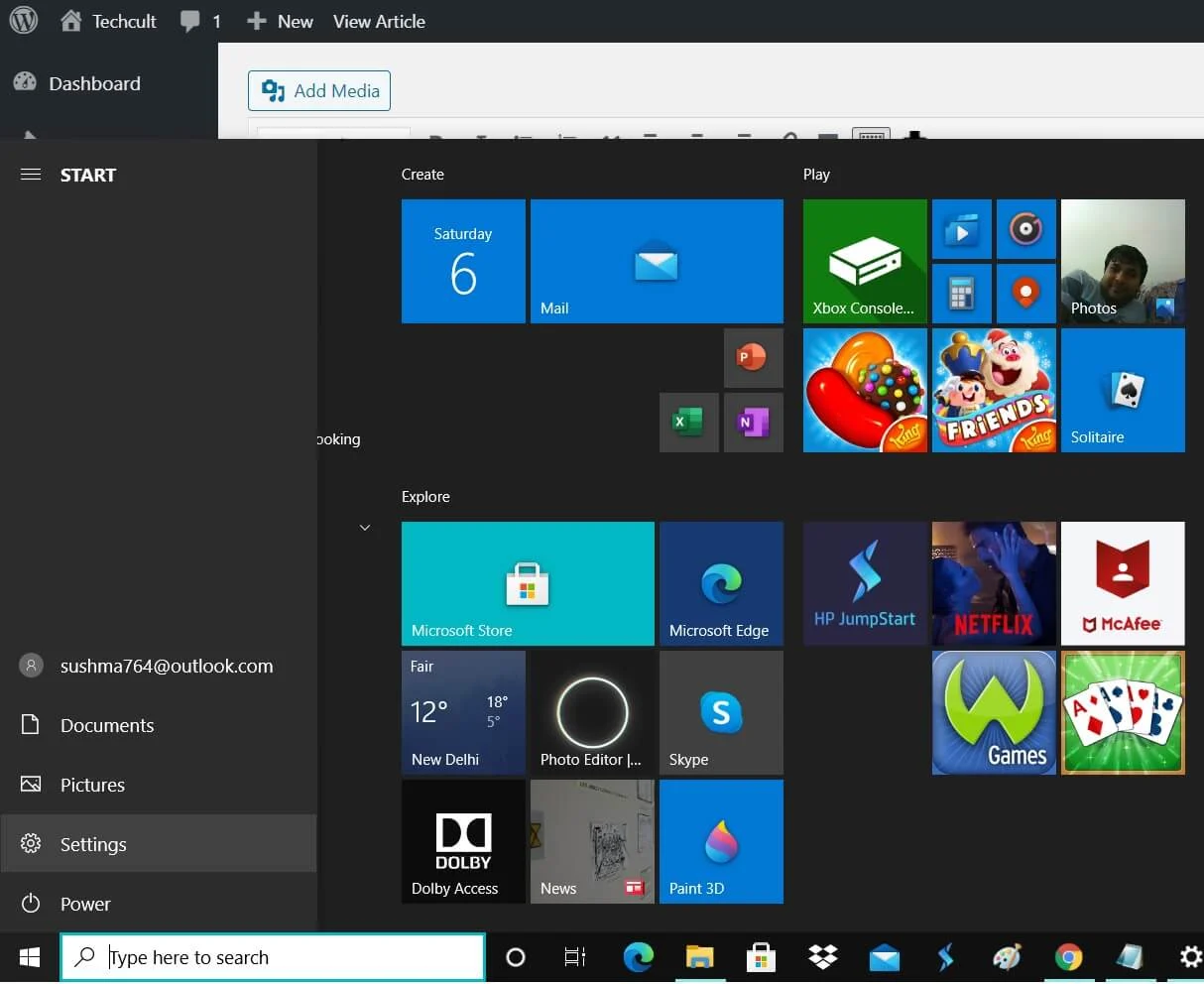
3. Klicken Sie nun auf „ Datenschutz “ und wählen Sie im linken Bereich „ Standort “ aus.
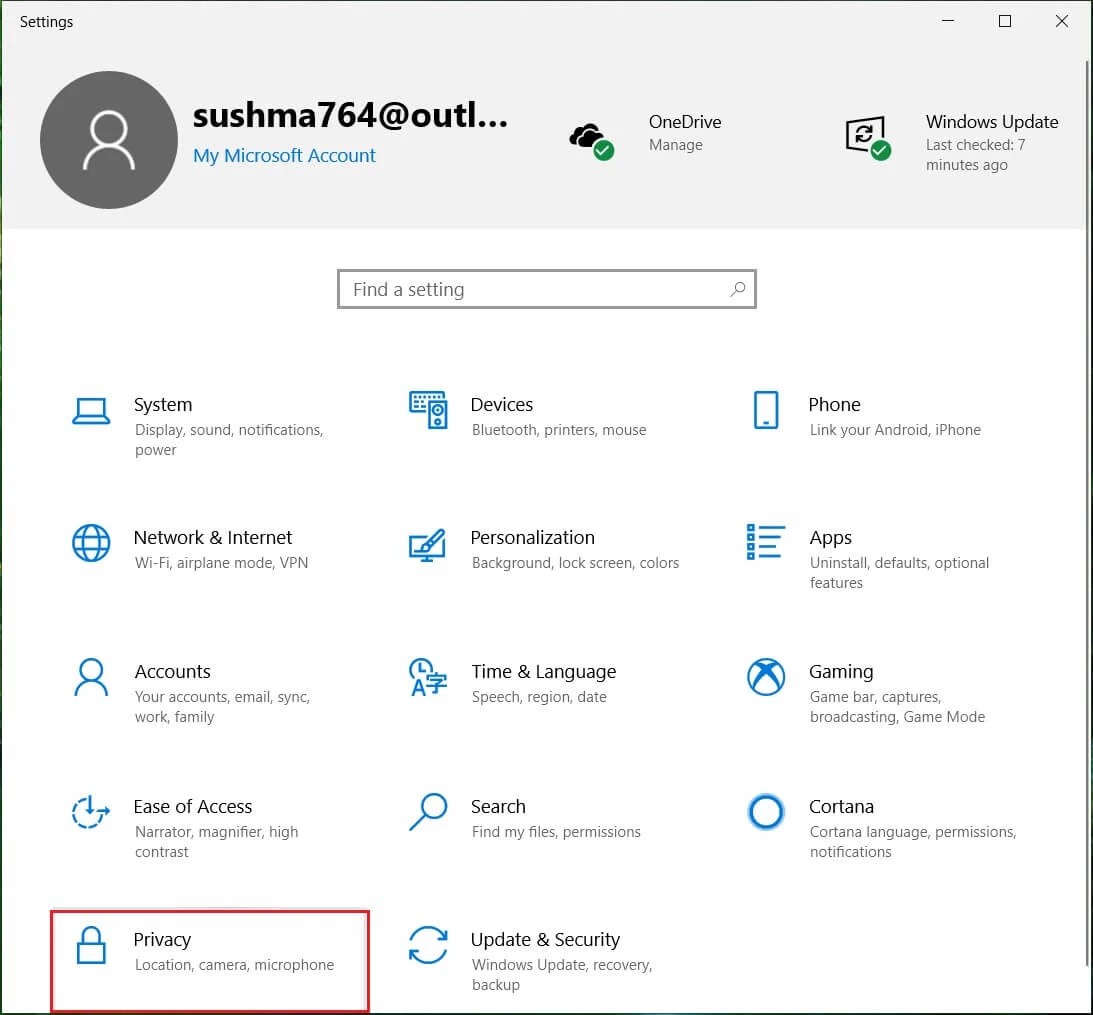
4. Um die Standortverfolgung für Ihr Konto zu deaktivieren, schalten Sie den Zugriff der Apps auf Ihren Standort aus. '
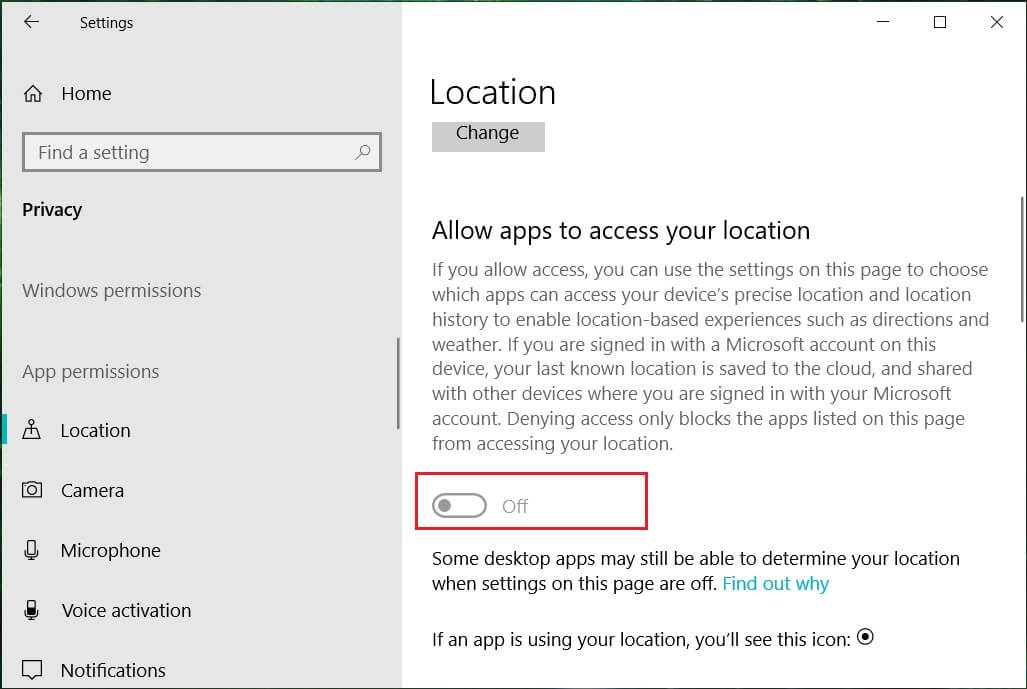
5. Wenn Sie mehrere Konten auf demselben Gerät haben, können Sie die Standortverfolgung für alle deaktivieren, indem Sie auf „ Ändern “ klicken.
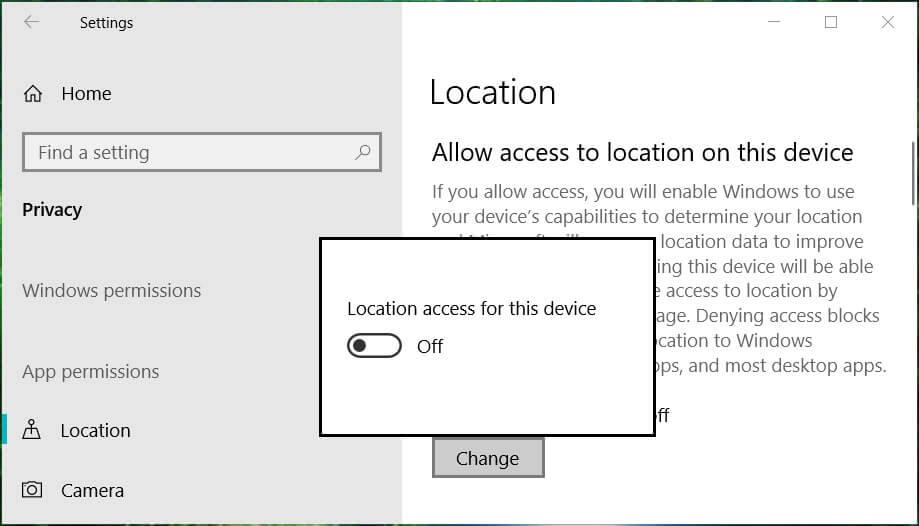
Während dies die Standortverfolgung in Zukunft deaktiviert , kann Windows weiterhin auf Ihre früheren Standortdaten zugreifen. Um Ihre Standortdaten zu löschen, klicken Sie auf derselben Seite im Abschnitt „ Standortverlauf “ auf „ Löschen “.
Falls Sie möchten, dass bestimmte Apps auf Ihren Standort zugreifen können,
1. Lassen Sie Ihren „ Ortungsdienst “ eingeschaltet.
2. Scrollen Sie nach unten zu „ Apps auswählen, die Ihren genauen Standort verwenden können “ und schalten Sie den Schalter für Apps nach Bedarf ein/aus.
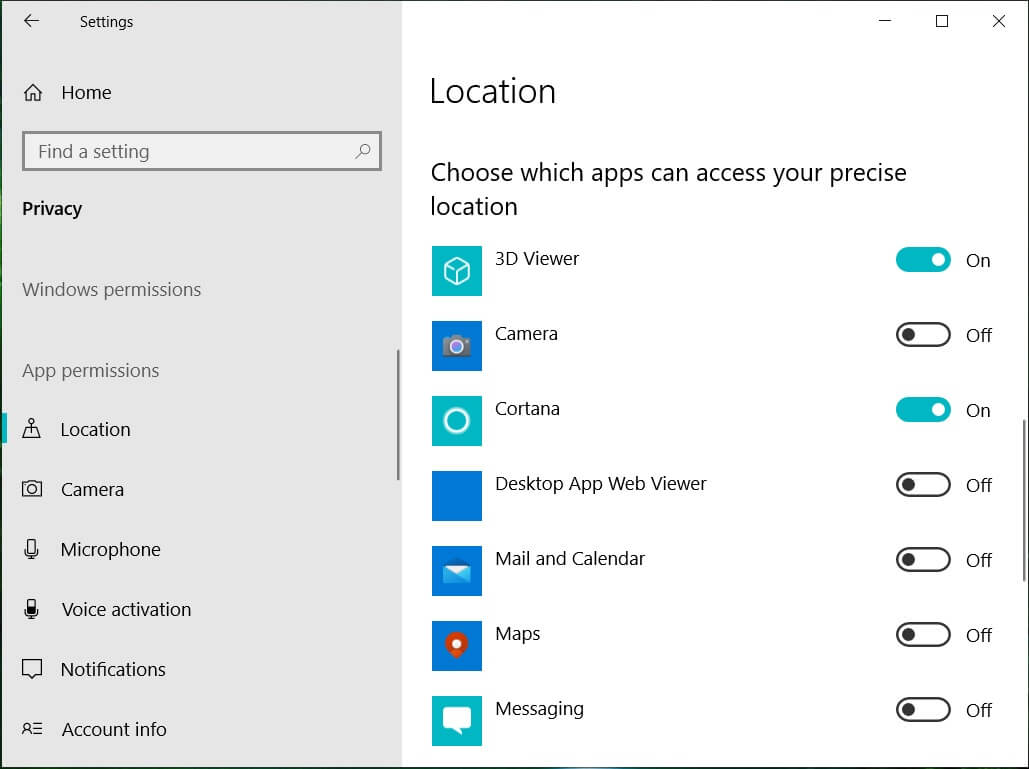
3. Daher können Sie nur den Apps Ihrer Wahl den Standortzugriff erlauben.
Methode – 2: Deaktivieren Sie personalisierte Werbung
Ist Ihnen schon einmal aufgefallen, dass die Anzeigen, die Sie sehen, sich auf diesen einen bestimmten Artikel beziehen, nach dem Sie im Internet gesucht haben? Na sicher! Windows stellt Ihnen maßgeschneiderte Werbung bereit, indem es Ihre Cookies ausspioniert und Ihre Webbrowser-Informationen sammelt. Um zu verhindern, dass Windows auf diese vertraulichen Informationen zugreift,
1. Drücken Sie die Windows-Taste + I, um die Einstellungen zu öffnen, und klicken Sie dann auf das Datenschutzsymbol .
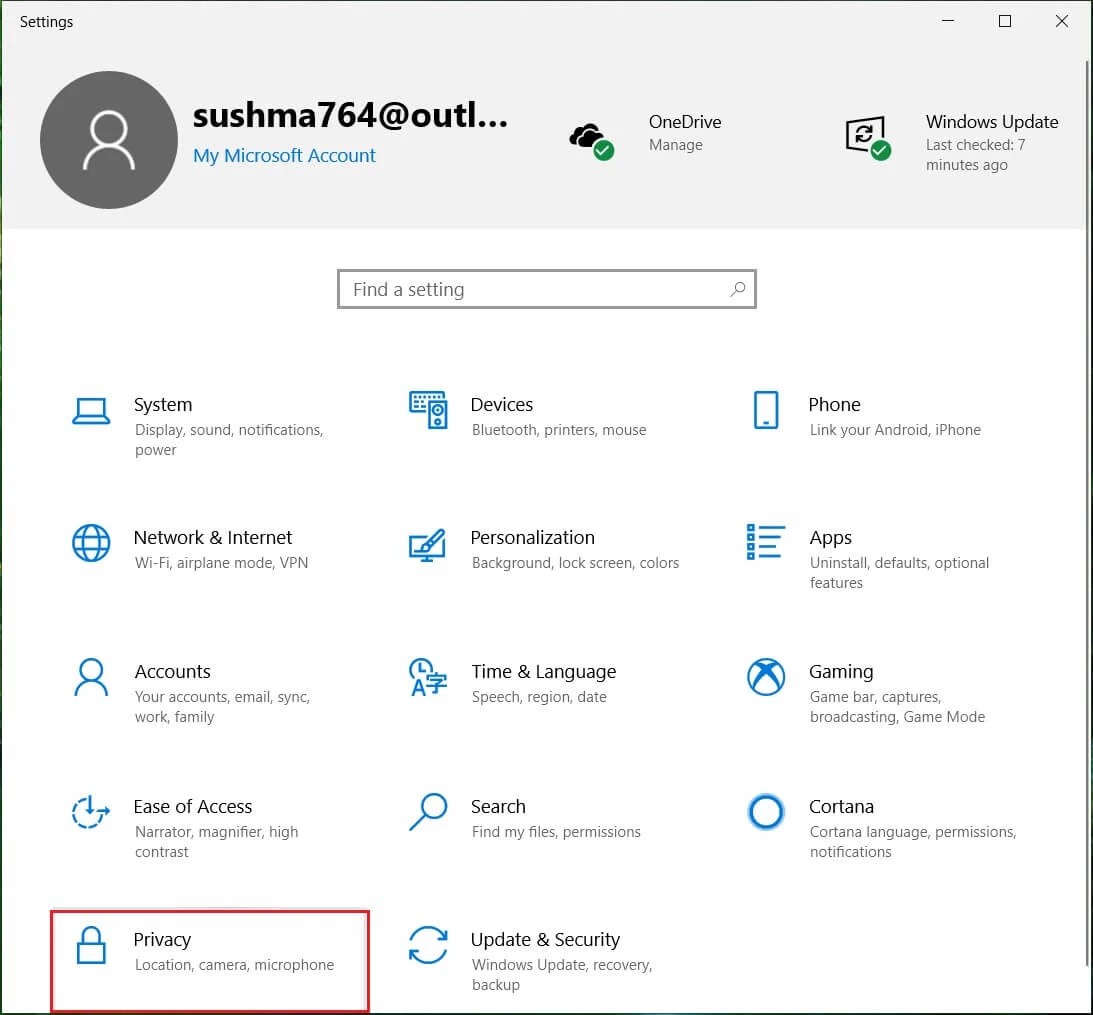
2. Stellen Sie nun sicher, dass Sie im linken Fensterbereich „ Allgemein “ auswählen.
3. Hier wäre es hilfreich, wenn Sie „ Apps erlauben, meine Werbe-ID für App-übergreifende Erfahrungen zu verwenden (durch Deaktivieren wird Ihre ID zurückgesetzt) “ deaktiviert haben.
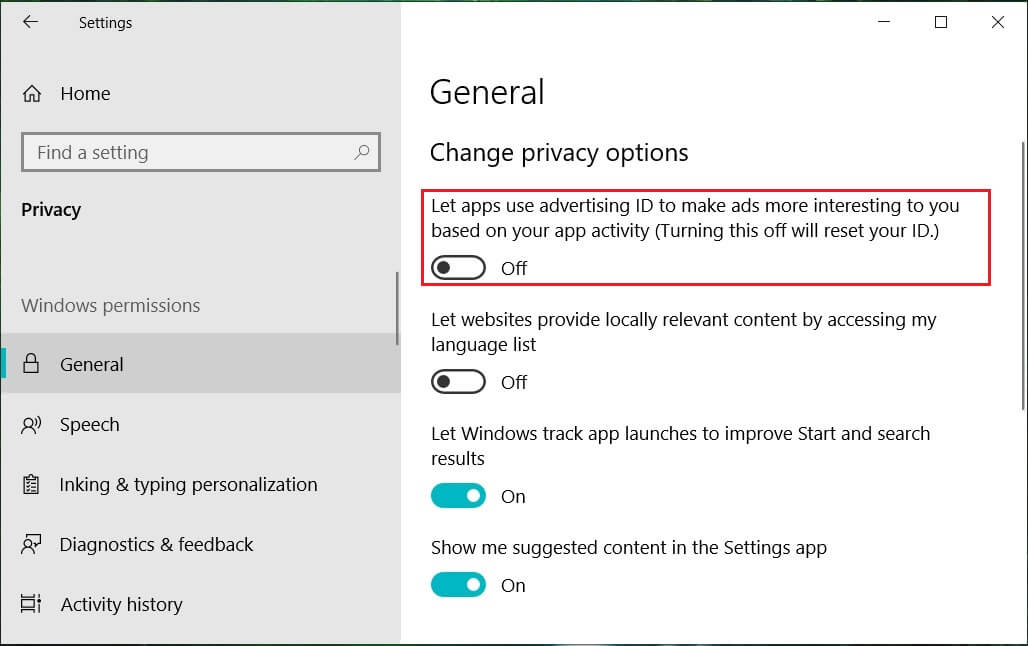
4. Beachten Sie, dass dies die Anzeige von Anzeigen nicht verhindert. Sie werden weiterhin Anzeigen sehen, diese sind jedoch nur allgemein und nicht personalisiert.
Um zu verhindern, dass Microsoft auf diese Informationen in irgendeiner Weise zugreifen oder diese verwenden kann,
- Gehen Sie in Ihrem Webbrowser zu microsoft.com/en-us/opt-out.
- Melden Sie sich bei Bedarf bei Ihrem Microsoft-Konto an.
- Deaktivieren Sie jetzt „Personalisierte Werbung überall dort, wo ich mein Microsoft-Konto verwende“ und „Personalisierte Werbung in diesem Browser“.
Methode – 3: Verhindern Sie, dass Cortana Informationen verwendet, oder deaktivieren Sie Cortana vollständig
Cortana ist der virtuelle Assistent von Microsoft, der für Windows 10 entwickelt wurde. Cortana wurde entwickelt, um Benutzern mithilfe der Bing-Suchmaschine Antworten zu geben, und kann grundlegende Aufgaben ausführen, z. B. das Erkennen natürlicher Stimmen, um Erinnerungen festzulegen, Kalender zu verwalten, Wetter- oder Nachrichtenaktualisierungen abzurufen und nach Dateien zu suchen und Dokumente usw. Dazu verwendet Cortana Ihre persönlichen Informationen wie Ihre Stimme, Schrift, Standort, Kontakte, Kalender usw., die Sie möglicherweise nicht mit Cortana teilen möchten. Um die Datenerfassung in Windows 10 zu deaktivieren, müssen Sie Cortana daran hindern, Ihre persönlichen Daten zu verwenden.
1. Suchen Sie im Suchfeld in Ihrer Taskleiste nach „ Cortana Permission “ und öffnen Sie es.
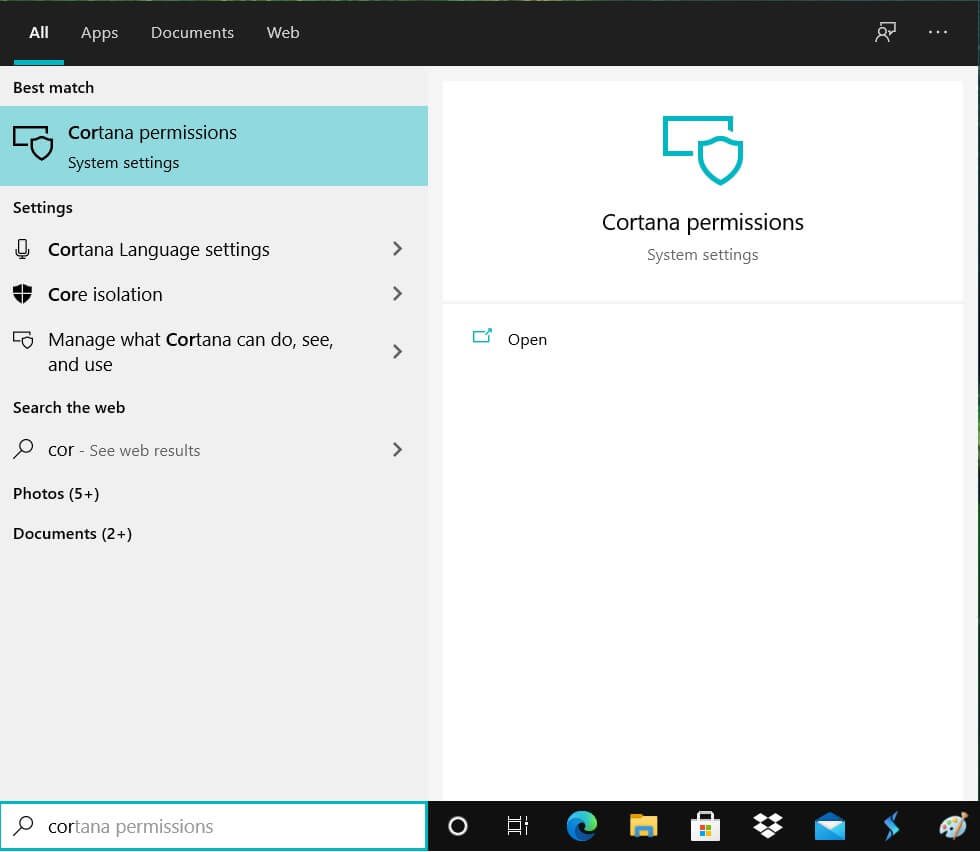
2. Wechseln Sie im linken Bereich zu den Einstellungen „ Berechtigungen “.
3. Klicken Sie auf „ Informationen verwalten, auf die Cortana von diesem Gerät aus zugreifen kann “.
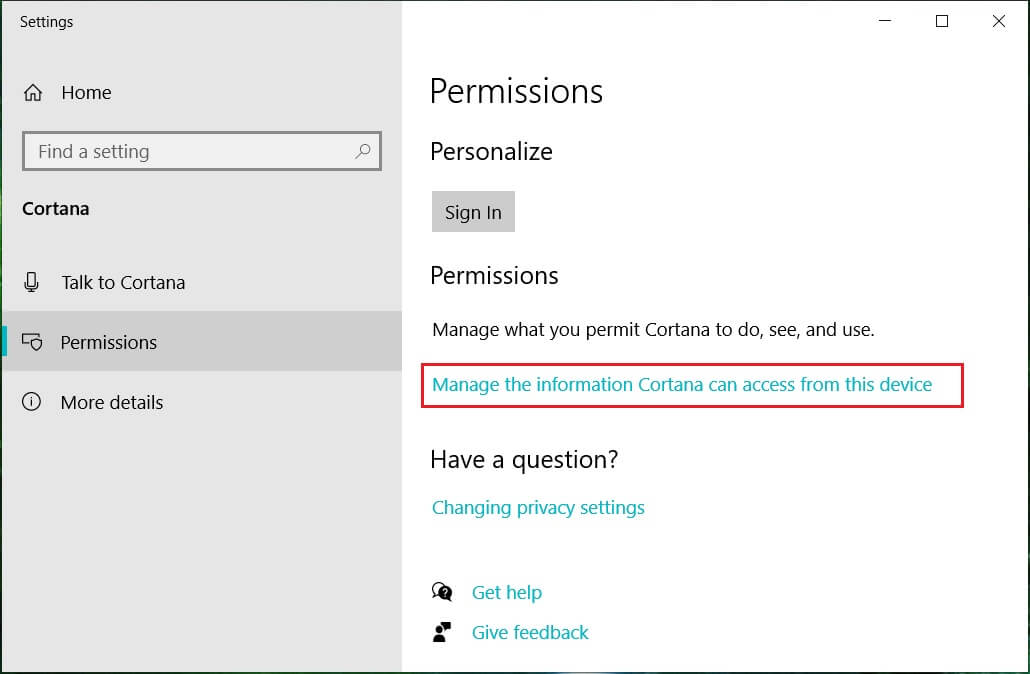
4. Deaktivieren Sie nun „ Standort “, „ Kontakte, E-Mail, Kalender und Kommunikationsverlauf “ und „ Browserverlauf “. Beachten Sie, dass Cortana durch das Deaktivieren der Berechtigungen keine Dinge tun kann, für die diese Berechtigungen erforderlich sind.
Um Cortana weiterhin daran zu hindern, Ihre persönlichen Daten zu sammeln,
1. Gehen Sie auf Ihrem Computer zu „ Einstellungen “ und klicken Sie auf „ Datenschutz “.
2. Klicken Sie im linken Bereich auf „ Sprache, Tinte und Eingabe “.
3. Klicken Sie jetzt auf „ Sprachdienste und Tippvorschläge deaktivieren “, um Cortana daran zu hindern, Sie kennenzulernen.
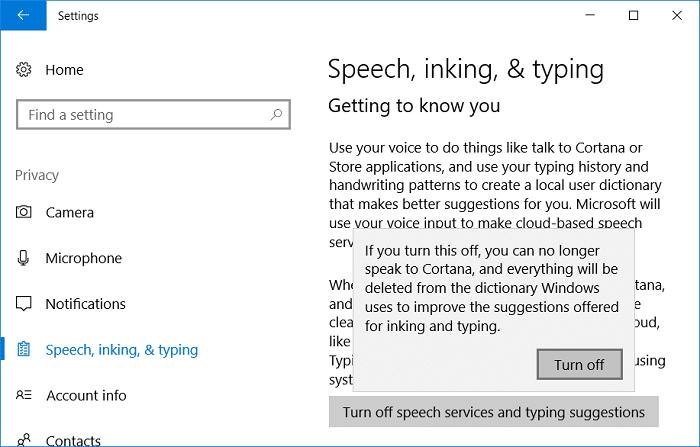
4. Dadurch werden die auf Ihrem PC gespeicherten gesammelten Daten gelöscht und die Diktierfunktion deaktiviert.
Um alle Daten, die Cortana möglicherweise über Sie gesammelt hat, weiter zu löschen,
1. Drücken Sie die Windows-Taste + I, um die Einstellungen zu öffnen, und klicken Sie dann auf „ Cortana “.
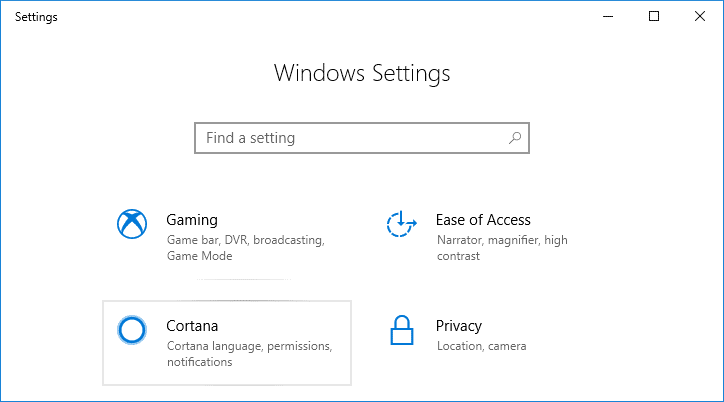
2. Öffnen Sie „ Berechtigungen & Verlauf “ im linken Bereich.
3. Scrollen Sie nach unten zu „Verlauf“ und klicken Sie auf „ Meinen Geräteverlauf löschen “.
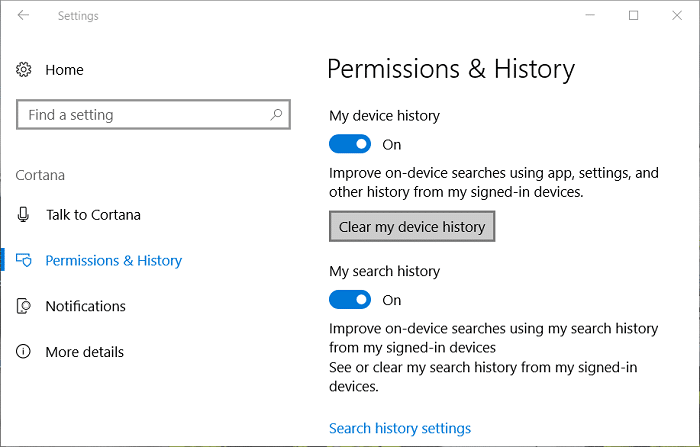
Melden Sie sich außerdem in Ihrem Webbrowser bei Ihrem Microsoft-Konto an und wechseln Sie zum Notizbuchbereich von Cortana im Datenschutz-Dashboard. Deaktivieren Sie den gewünschten Inhalt aus der bereitgestellten Liste.
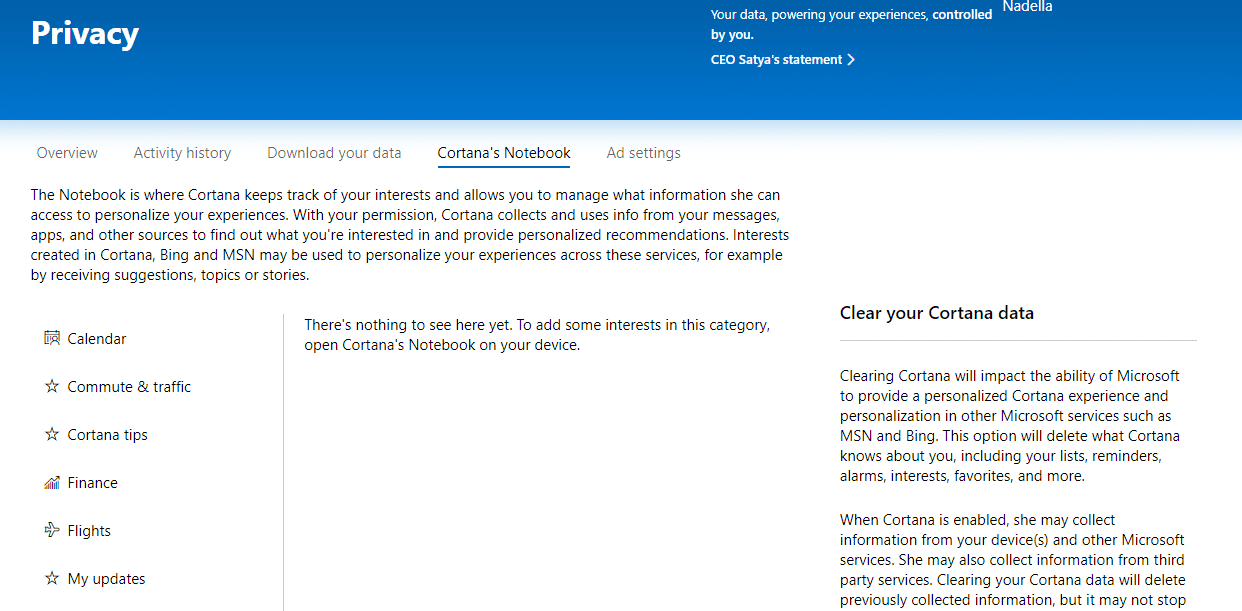
Klicken Sie rechts auf der Seite auf „ Cortana-Daten löschen“, um alle Informationen zu löschen, die Cortana über Sie hat.
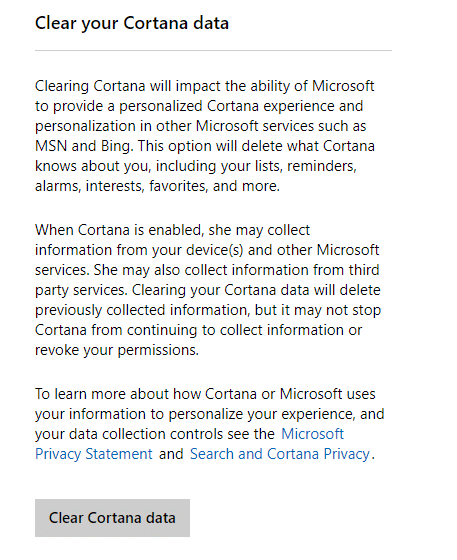
Wenn Sie Cortana nicht mögen oder aus Datenschutzgründen nicht verwenden möchten, können Sie Cortana unter Windows 10 dauerhaft deaktivieren.

Methode – 4: Deaktivieren Sie WiFi Sense
Mit Wi-Fi Sense können Benutzer ihr Gerät optional automatisch mit vorgeschlagenen offenen Hotspots verbinden und das Passwort ihres Heimnetzwerks mit Kontakten (auf Skype, Facebook usw.) teilen, damit sie sich auf einem Windows 10-Gerät ohne automatisch mit dem Netzwerk verbinden können muss sein Passwort manuell eingeben. Um die WLAN-Optimierung zu deaktivieren,

1. Drücken Sie die Windows-Taste + I, um die Einstellungen zu öffnen, und klicken Sie dann auf Netzwerk & Internet.
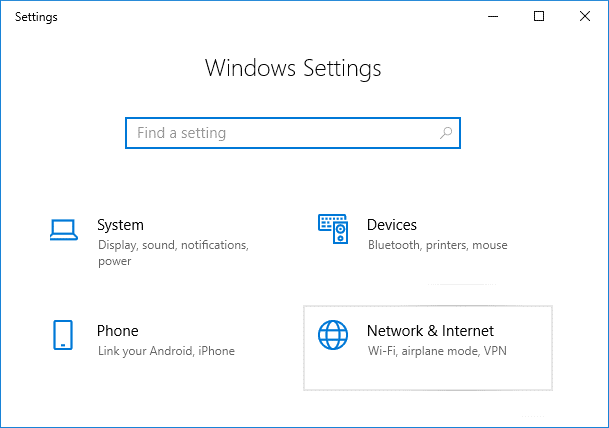
2. Klicken Sie nun im linken Fensterbereich auf Wi-Fi und stellen Sie sicher, dass Sie unter Wi-Fi Sense alles deaktivieren.
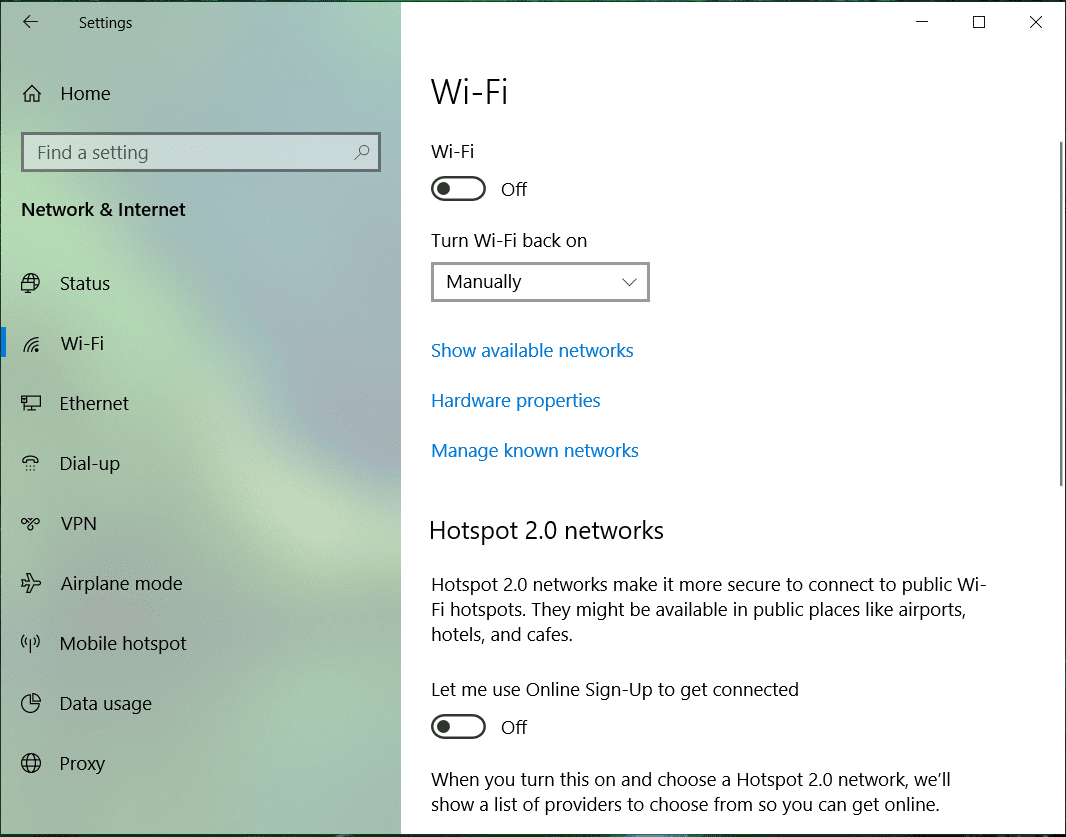
3. Stellen Sie außerdem sicher, dass Sie Hotspot 2.0-Netzwerke und kostenpflichtige Wi-Fi-Dienste deaktivieren.
Methode – 5: Beenden Sie die Freigabe von Systemdateien
Windows 10 teilt Ihre Systemdateien und Updates mit anderen Benutzern und von anderen Benutzern mit Ihnen. Es würde also helfen, wenn Sie aufhören, Systemdateien zu teilen, um die Datenerfassung in Windows 10 zu deaktivieren, um Ihre Privatsphäre zu schützen:
1. Gehen Sie zu Einstellungen und klicken Sie auf „ Update & Sicherheit “.
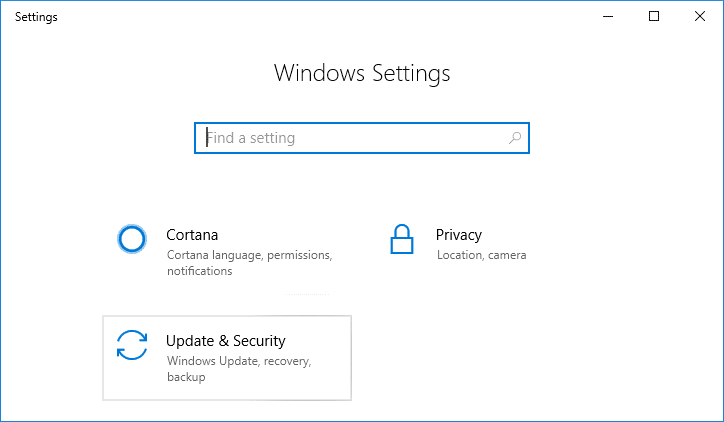
2. Wählen Sie im linken Bereich „ Windows Update “ und klicken Sie auf „ Erweiterte Optionen “.
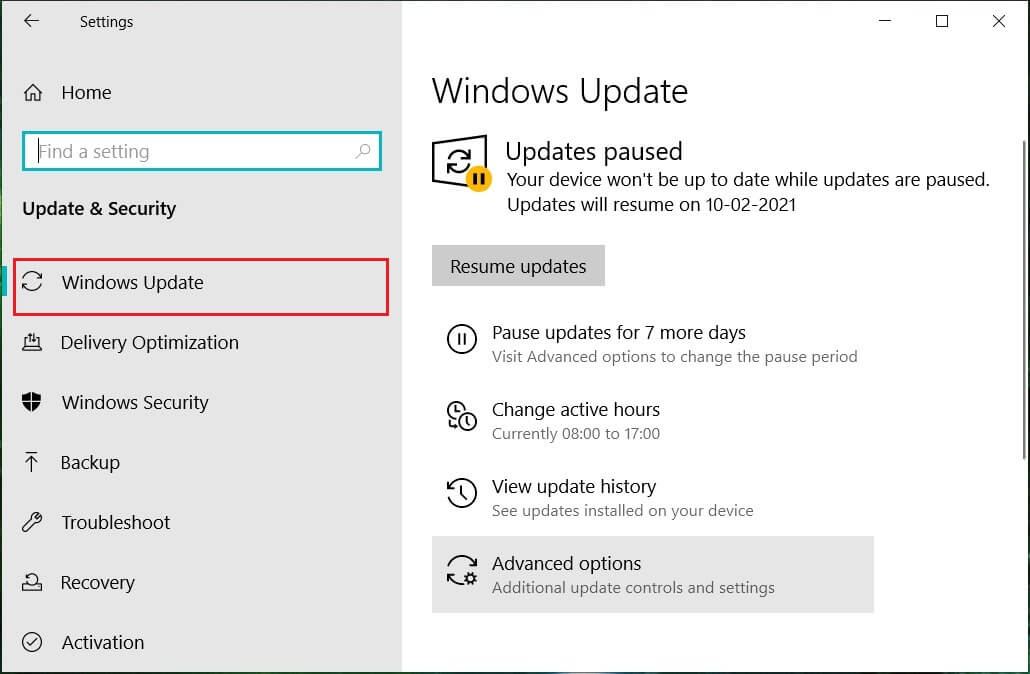
3. Klicken Sie auf „ Zustellungsoptimierung “.
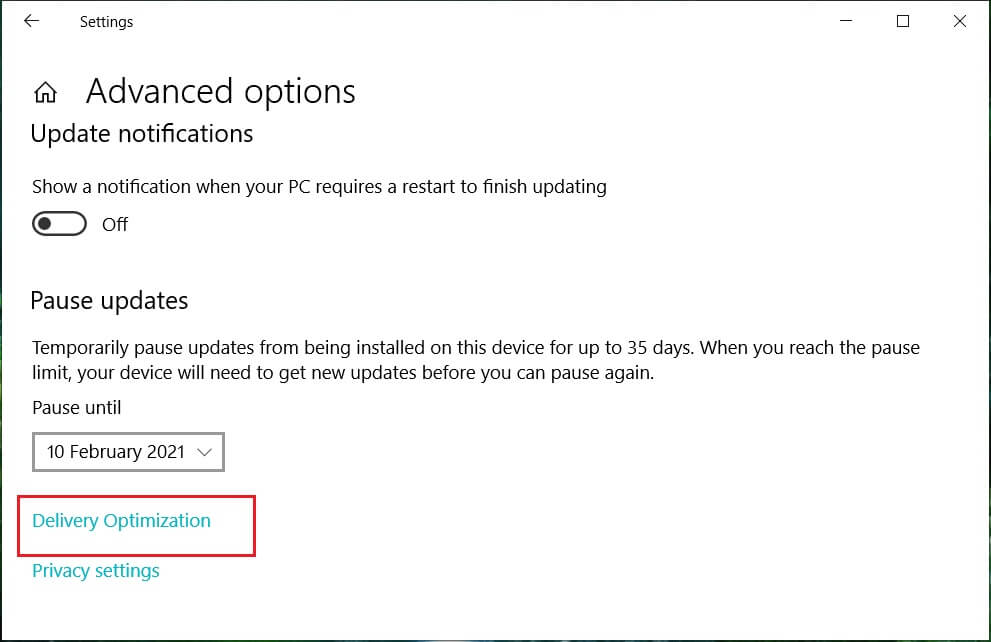
Standardmäßig ist „ Download von anderen PCs zulassen “ aktiviert. Sie können es ganz ausschalten oder zwischen „ PCs in meinem lokalen Netzwerk “ oder „ PCs in meinem lokalen Netzwerk und PCs im Internet “ wählen.

Methode – 6: Deaktivieren Sie OneDrive
Um Windows daran zu hindern, Ihre Daten auf Microsofts OneDrive zu speichern,
1. Klicken Sie im Infobereich Ihrer Taskleiste mit der rechten Maustaste auf das OneDrive -Symbol und wählen Sie „ Einstellungen “.
2. Deaktivieren Sie alle drei der folgenden Optionen: „ OneDrive automatisch starten, wenn ich mich bei Windows anmelde “, „ Lassen Sie mich OneDrive verwenden, um alle meine Dateien auf diesem PC abzurufen “ und „ Office verwenden, um gleichzeitig mit anderen Personen an Dateien zu arbeiten “. Zeit '.
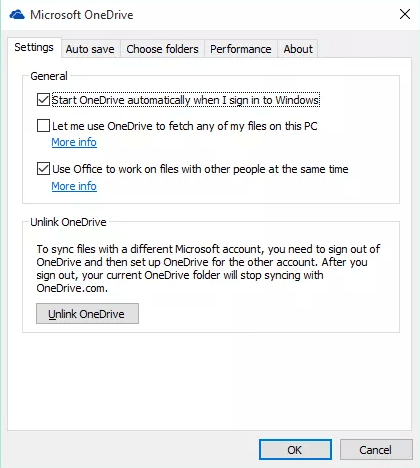
Methode – 7: Deaktivieren Sie Microsoft Edge
Der Webbrowser von Microsoft, Edge, sendet Ihre Daten möglicherweise auch an Microsoft, um seine Funktionen und Vorhersagen zu erhalten. Um zu verhindern, dass Ihre Daten weitergegeben werden,
1. Öffnen Sie Edge, klicken Sie dann auf das Dreipunktmenü in der oberen rechten Ecke des Fensters und wählen Sie „ Einstellungen “.
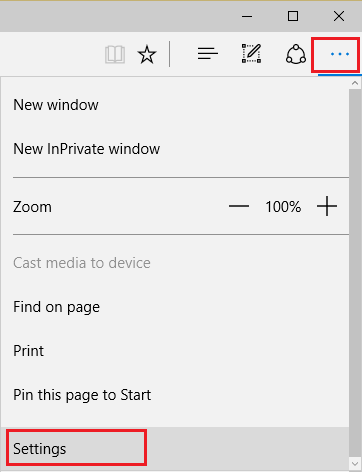
2. Klicken Sie auf „ Erweiterte Einstellungen anzeigen “.
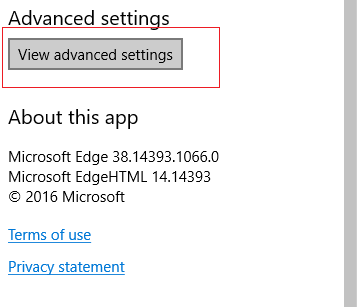
3. Deaktivieren Sie im Abschnitt „ Datenschutz und Dienste “ alles, was Sie möchten , wie Passwörter speichern, Cortana-Unterstützung, Suchvorschläge, Suchverlauf usw.
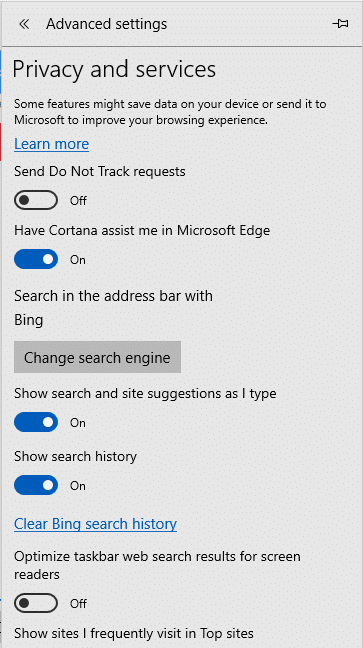
Sie können Microsoft Edge in Windows 10 auch vollständig deinstallieren, wenn Sie Google Chrome oder einen anderen Browser verwenden.
Methode – 8: Deaktivieren Sie Windows SmartScreen
SmartScreen ist eine Cloud-basierte Anti-Phishing- und Anti-Malware-Komponente, die Benutzer vor Angriffen schützt. Um diese Funktion bereitzustellen, sammelt Microsoft Informationen zu Ihren heruntergeladenen und installierten Programmen. Dies ist zwar eine empfohlene Funktion, aber um die Datenerfassung in Windows 10 zu deaktivieren , müssen Sie den Windows SmartScreen-Filter deaktivieren:
1. Geben Sie in das Suchfeld in Ihrer Taskleiste „ Systemsteuerung “ ein und öffnen Sie es mit der angegebenen Verknüpfung.
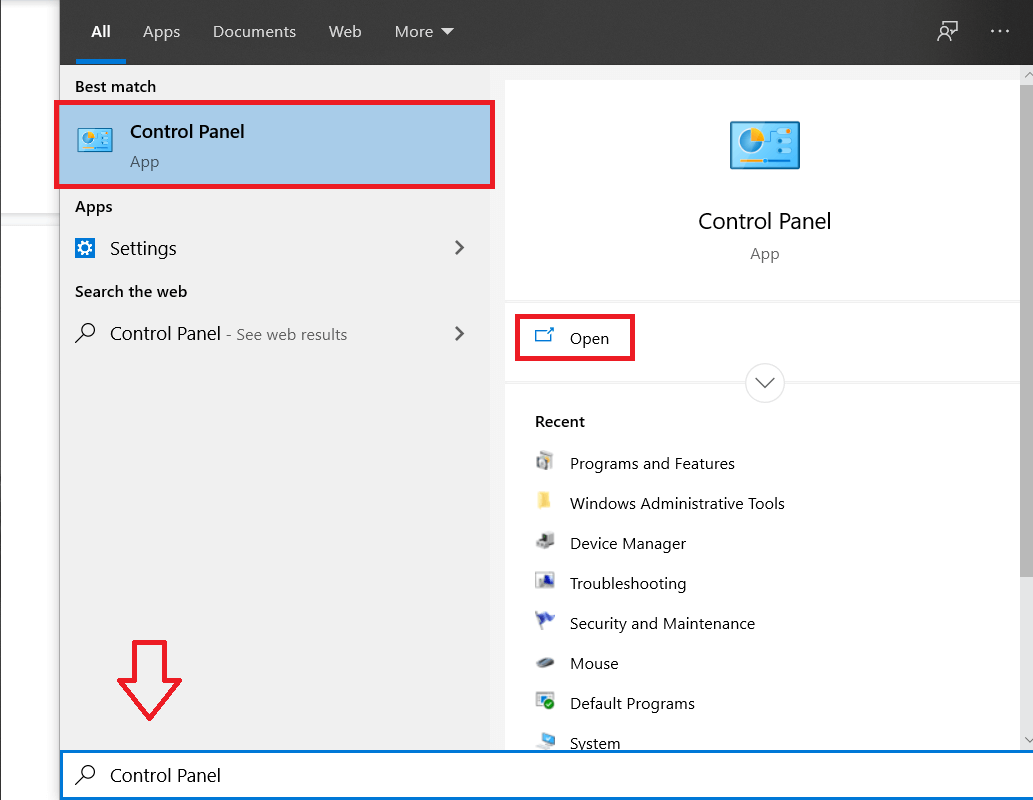
2. Klicken Sie auf „ System und Sicherheit “ und dann auf „ Sicherheit und Wartung “.
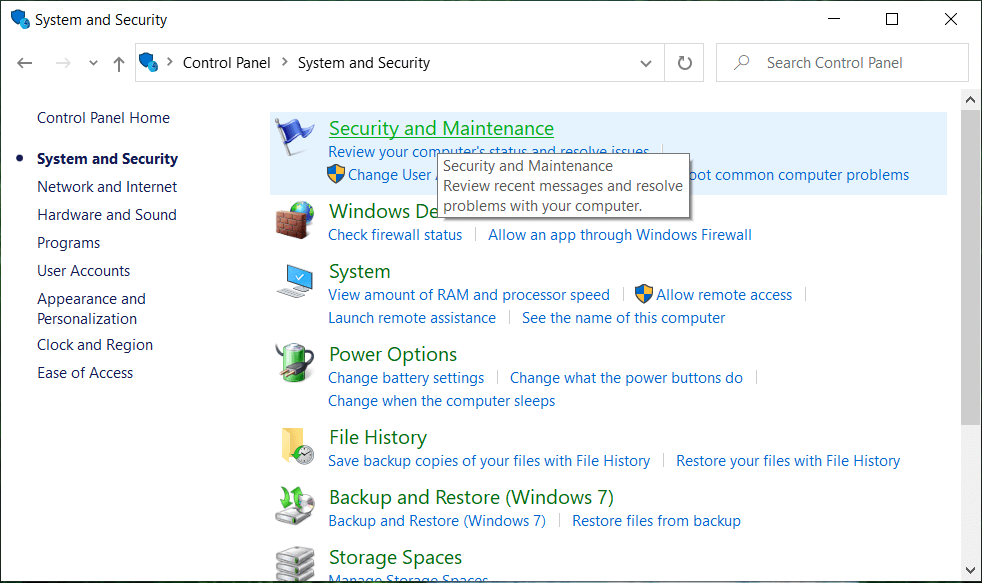
3. Wählen Sie im linken Bereich „ Windows SmartScreen-Einstellungen ändern “.
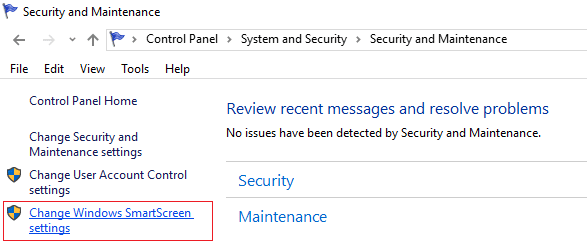
4. Wählen Sie die Option „ Nichts tun “ und klicken Sie zur Bestätigung auf OK.
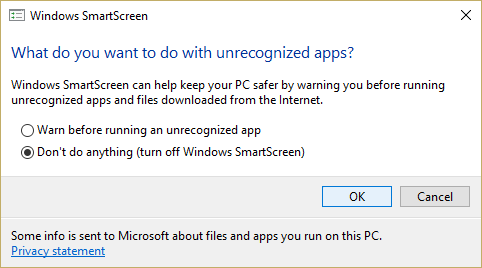
Methode – 9: Deaktivieren Sie die Synchronisierung aus den Einstellungen
Um zu verhindern, dass Ihre Daten zu Synchronisierungszwecken an Microsoft weitergegeben werden,
1. Öffnen Sie die Einstellungen , indem Sie im Startmenü auf das Zahnradsymbol klicken.
2. Klicken Sie im Fenster „Einstellungen“ auf „ Konten “.
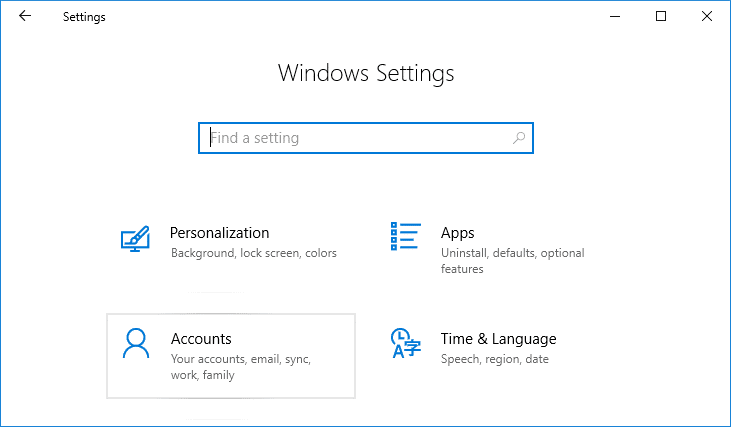
3. Wählen Sie im linken Bereich „ Einstellungen synchronisieren“.
4. Schalten Sie den Schieberegler „ Synchronisierungseinstellungen “ aus.
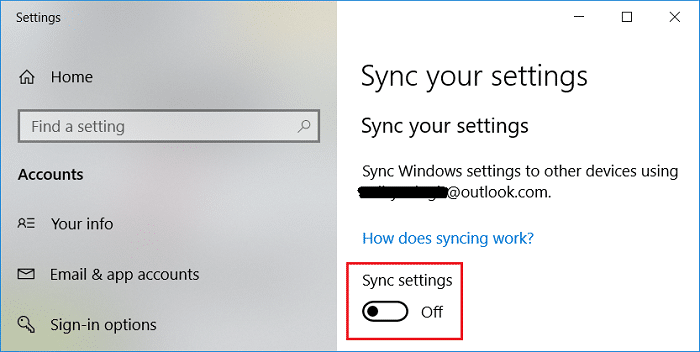
Es gibt einen weiteren SmartScreen-Filter für Windows Store-Apps. Um es auszuschalten,
- Drücken Sie die Windows-Taste + I, um die Einstellungen zu öffnen, und klicken Sie dann auf „ Datenschutz “.
- Wählen Sie im linken Bereich „ Allgemein“ .
- Deaktivieren Sie nun den Schalter „ SmartScreen -Filter aktivieren, um Webinhalte (URLs) zu überprüfen, die Windows Store-Apps verwenden “.
Methode – 10: Diagnosedaten verwalten
Microsoft verwendet Diagnosedaten, um Windows sicher und auf dem neuesten Stand zu halten, Probleme zu beheben und Produktverbesserungen vorzunehmen. Diese Daten werden an Microsoft übertragen und mit eindeutigen Kennungen gespeichert, die ihnen helfen, einen einzelnen Benutzer auf einem einzelnen Gerät zu erkennen und seine Dienstprobleme und Nutzungsmuster zu verstehen. Obwohl Sie es nicht vollständig davon abhalten können, Diagnosedaten zu sammeln, sind dies die beiden Optionen, die Microsoft bietet:
- BASIC: Dies sind Informationen über Ihr Gerät, seine Einstellungen und Fähigkeiten und ob es ordnungsgemäß funktioniert.
- VOLLSTÄNDIG: Dies umfasst alle mit Basic erfassten Daten, zusammen mit Informationen über die Websites, die Sie besuchen, wie Sie Apps und Funktionen verwenden, sowie zusätzliche Informationen über den Gerätezustand, die Geräteaktivität (manchmal als Nutzung bezeichnet) und erweiterte Fehlerberichte, einschließlich anderer .
Um diese Einstellungen vorzunehmen,
1. Drücken Sie die Windows-Taste + I, um die Einstellungen zu öffnen, und klicken Sie dann auf „ Datenschutz “.
2. Wählen Sie im linken Bereich „ Diagnose und Feedback “ und wählen Sie die gewünschte Option aus.
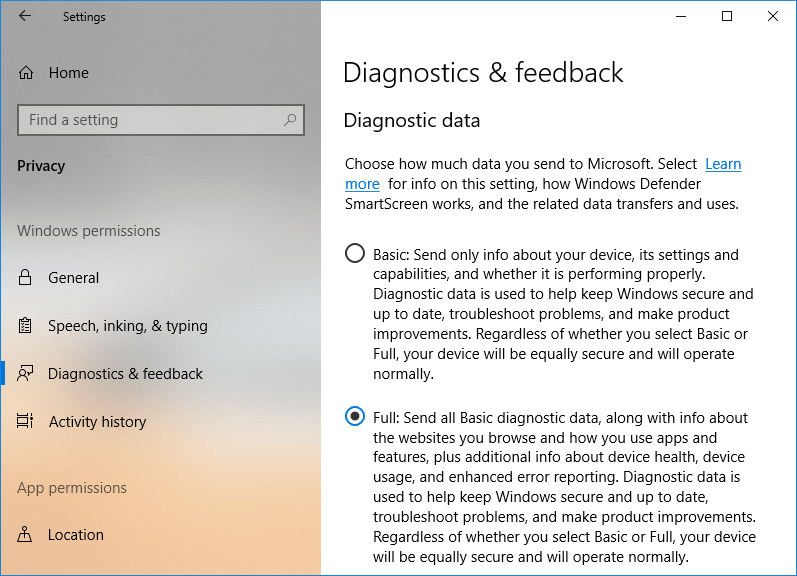
Wenn Sie mehr über diese Einstellungen wissen möchten, können Sie einen unserer vorherigen Beiträge lesen: Ändern der Diagnose- und Nutzungsdateneinstellungen in Windows 10
Methode – 11: Verwenden Sie ein lokales Konto anstelle des Microsoft-Kontos
Ihre persönlichen Daten werden nicht nur von Windows, sondern auch von Microsoft verwendet. Microsoft verwendet Ihre Kontoeinstellungen und einige andere Informationen, um Ihre Daten und Einstellungen auf allen Ihren Geräten zu synchronisieren. Wenn Sie nicht möchten, dass Microsoft Ihre Informationen verwendet, können Sie die Verwendung Ihres Microsoft-Kontos beenden und stattdessen ein lokales Konto verwenden und auf diese Weise die Datenerfassung in Windows 10 vollständig deaktivieren.
1. Klicken Sie in Ihrer Taskleiste auf die Schaltfläche Start .
2. Klicken Sie anschließend auf das Zahnradsymbol darüber, um die Einstellungen zu öffnen.
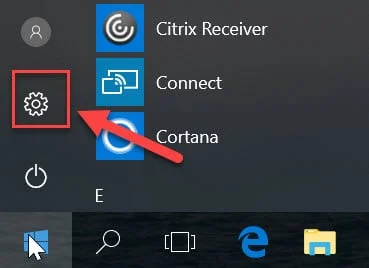
3. Klicken Sie auf „ Konten “ und wählen Sie im linken Bereich „ Ihre Informationen “ aus.
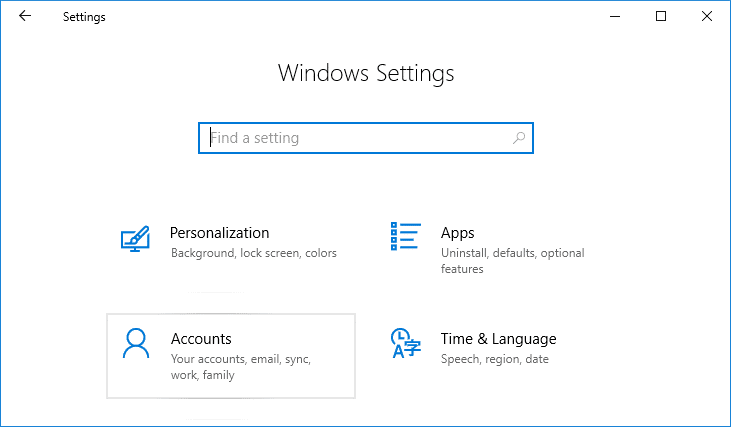
4. Wählen Sie „ Stattdessen mit einem lokalen Konto anmelden “ und folgen Sie den Anweisungen.
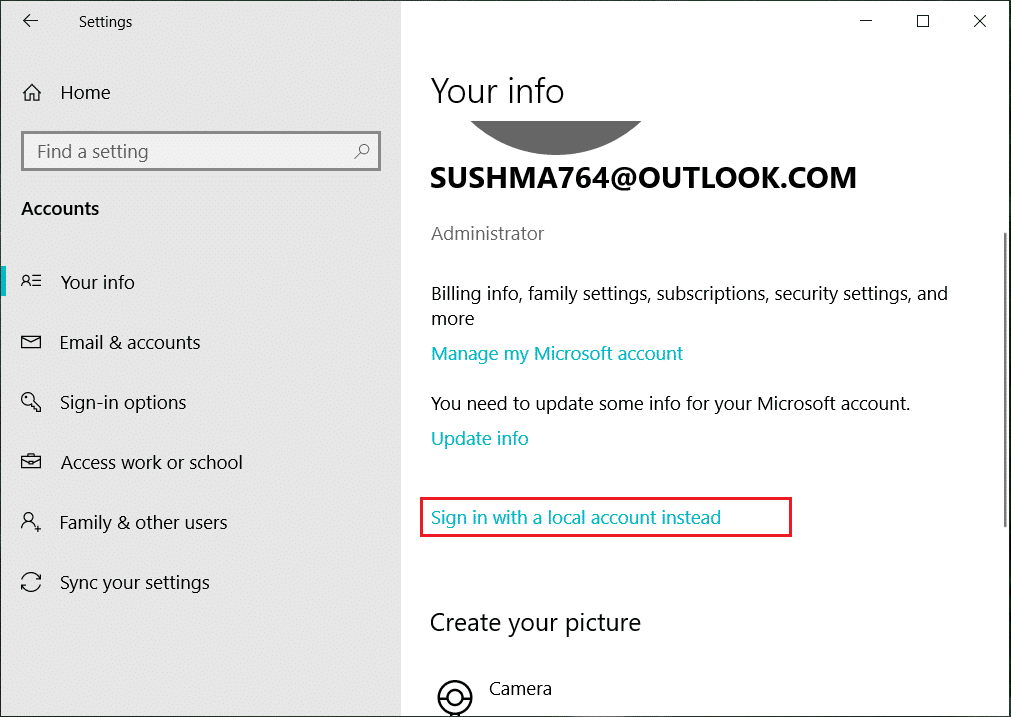
Dies waren die Schritte, die Sie unternehmen können, um zu verhindern, dass Windows in Ihre Privatsphäre eindringt und Ihre persönlichen Daten sammelt.
Empfohlen:
- Hilfe! Problem mit dem umgedrehten oder seitlichen Bildschirm
- Beheben Sie das Chrome-Speicherleck und reduzieren Sie die hohe RAM-Nutzung
- 5 Möglichkeiten, hohen Ping unter Windows 10 zu beheben
- Beheben Sie das fehlende Desktop-Symbol unter Windows 10
Ich hoffe, dieser Artikel war hilfreich. Jetzt können Sie die Datenerfassung in Windows 10 ganz einfach deaktivieren, um Ihre Privatsphäre zu schützen, aber wenn Sie noch Fragen zu diesem Tutorial haben, können Sie diese gerne im Kommentarbereich stellen.
